3 Rychlý způsob otevírání webů v mobilních režimech v Safari pro iPad OS
Různé / / August 05, 2021
Apple poskytuje neuvěřitelné uživatelské rozhraní. Existuje tolik věcí, které uživatele Apple vzrušují. Prohlížeč Safari je jednou z nejlepších aplikací, která uživateli umožňuje nezvyklé procházení internetu. Prohlížeč Safari vám pomůže snadno ukládat záložky, vytvářet zástupce, snadno ukládat a stahovat stránku, kterou procházíte, a správu vícenásobného stahování.
Jedná se o aplikaci s více zařízeními s dokonalými bezpečnostními funkcemi, které chrání vaše soukromí, blokují škodlivé webové stránky a zabraňují sledování vaší stopy.
Apple Safari také poskytuje plynulé procházení zařízení iPad. Poskytuje také funkci otevírání webů v mobilních režimech v safari pro iPad OS.
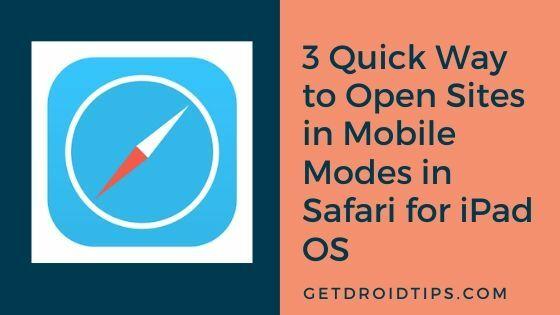
Obsah
- 1 Otevřete Weby v mobilních režimech v Safari pro iPad OS
- 2 Načíst jeden web - dočasně
- 3 Načíst jeden web - trvale
- 4 Načtěte všechny weby v mobilním režimu
Otevřete Weby v mobilních režimech v Safari pro iPad OS
Pojďme se rychle podívat na způsoby, kterými můžeme web otevřít v mobilním režimu v prohlížeči safari v iPad OS.
Načíst jeden web - dočasně
Během procházení můžete dočasně přepnout do mobilního režimu webu. Chcete-li zobrazit mobilní zobrazení, klepněte na AA v levém rohu adresního řádku.
V rozevírací nabídce klepněte na „Vyžádat mobilní web“ a zobrazí se mobilní režim.
Poskytuje dočasné mobilní zobrazení aktuální webové stránky karty. Chcete-li zobrazit zobrazení mobilního režimu pro jinou kartu, opakujte stejný postup. Po změně můžete procházet všechny stránky webu v mobilním režimu.
Chcete-li změny obrátit, klepněte na tlačítko AA na levé straně adresního řádku. V rozevíracím okně vyberte možnost „Zobrazit web pro počítače“.
Načíst jeden web - trvale
Můžete také nastavit jednu konkrétní stránku trvale otevřenou v mobilním režimu. Musíte klepnout na tlačítko AA v levém rohu adresního řádku a klepnout na možnost „Nastavení webu“ z rozevírací nabídky.
V okně nastavení webových stránek vypněte přepínač vedle možnosti „Vyžádat web pro počítač“ a klepněte na „Hotovo“.
Chcete-li změny zvrátit, můžete v okně nastavení webu zapnout přepínač vedle možnosti „Vyžádat web pro počítač“. Pro dočasné změny můžete klepnout na tlačítko AA v levém rohu adresního řádku a klepnout na „Vyžádat web pro počítač“.
Načtěte všechny weby v mobilním režimu
Víme, že je nepříjemné provádět změny z desktopového na mobilní režim.
Nyní můžete procházet jakýkoli web v mobilním režimu a provést několik úprav v nastavení. Přejděte na svém iPadu do „Nastavení“ a v levé části klepněte na kartu „Safari“.
Na pravé straně uvidíte seznam možností. Vyberte možnost „Vyžádat web pro počítač“ a vypněte přepínač vedle možnosti „Všechny webové stránky“ v okně Vyžádat web pro počítač.
Pokud jste již „Žádost o web pro počítač“ vypnuli, pak se okno Žádost o web pro počítač zobrazí jinak. Zobrazí se vám seznam webů s vypnutým přepínačem vedle webu.
Podle vašich požadavků můžete pro webové stránky provést konečný počet změn. Chcete-li změnit nastavení, můžete zapnout přepínač vedle všech možností webu v okně Vyžádat web pro počítač.
Pokud jste častým webovým surfařem nebo chcete surfovat po různých webech, pak vám tato funkce pomůže. Na vašem iPadu vždy existuje rozdíl mezi procházením webových stránek pro počítače s myší a klávesnicí a webem v mobilním režimu. Nyní procházejte více webů a proveďte nezbytné změny v mobilním režimu webu.
Dejte nám vědět, pokud vás tato funkce zaujala pro rychlé a každodenní použití. Sdílejte své myšlenky v sekci komentářů níže.
Nirav je člověk, který rád ví o nejnovějších technologiích a nových produktech. Může vám poskytnout podrobné informace o technologii a produktech. Kromě toho rád čte knihy a navštěvuje nová místa.



